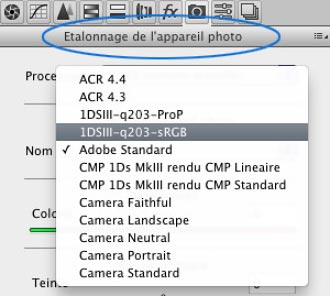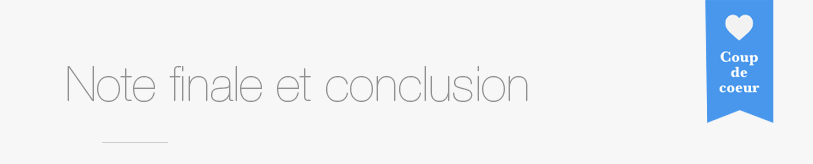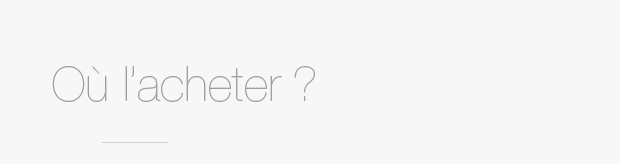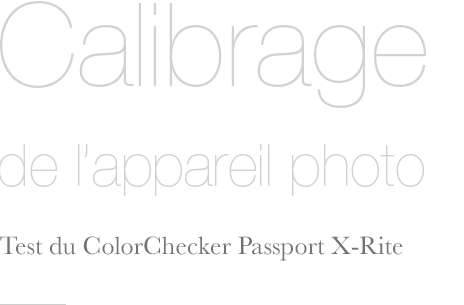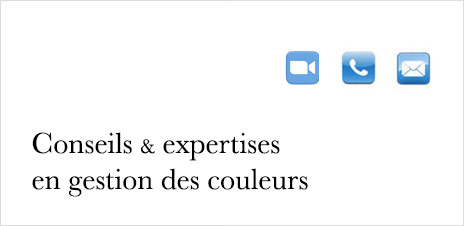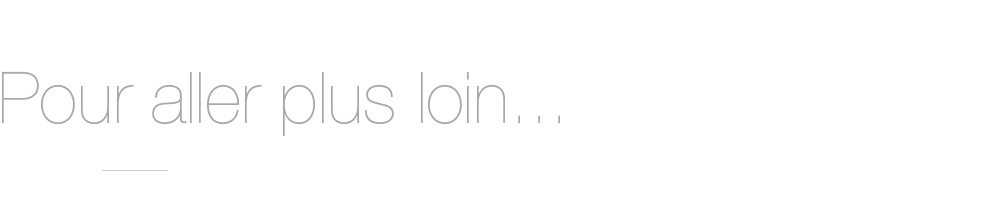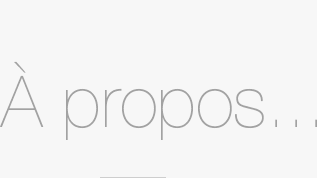|
| |
Test du ColorChecker Passport Photo 2 | Calibrite
Mis à jour le 12 décembre 2025
| |
| |
Depuis 2004, j'ai réalisé 195 tests en toute indépendance, sans aucun sponsoring des marques. Cette liberté éditoriale a un coût : des centaines d'heures de mesures détaillées et d'analyses...
 Votre soutien - Si ces tests vous ont aidé dans votre choix, vous pouvez me soutenir en utilisant les liens d'affiliation vers mes boutiques partenaires : Amazon, Graphic Reseau, Digit-Photo, etc. sans aucun surcoût pour vous. Je touche alors une petite commission sur votre panier complet et pas uniquement sur le produit testé. Votre soutien - Si ces tests vous ont aidé dans votre choix, vous pouvez me soutenir en utilisant les liens d'affiliation vers mes boutiques partenaires : Amazon, Graphic Reseau, Digit-Photo, etc. sans aucun surcoût pour vous. Je touche alors une petite commission sur votre panier complet et pas uniquement sur le produit testé.
 BONUS EXCLUSIF ! Code de remise de 2% sur les sondes chez Graphic Reseau : AF21-CAL22. BONUS EXCLUSIF ! Code de remise de 2% sur les sondes chez Graphic Reseau : AF21-CAL22.
Bonne lecture et merci infiniment pour votre soutien de longue date !
|
|
|
|
|
Le ColorChecker Passport Photo 2 de Calibrite est une solution maintenant quatre en un. Il permet d'effectuer une balance des blancs précise, une mesure d'exposition sur un gris 18%, d'utiliser une charte d'optimisation des couleurs mais surtout et c'est ce qui nous intéresse ici, il s'agit de la solution Calibrite (anciennement X-Rite) pour calibrer les couleurs de votre appareil photo avec la célèbre ColorChecker 24 patchs Classic en version Mini. Celle-ci possède au moins trois qualités : la qualité du profil généré, la simplicité d'utilisation et un prix vraiment très abordable...
Le calibrage des couleurs de son appareil photo est pointu mais malgré tout abordable. Pour à peine plus de 100 euros, il est possible de calibrer les couleurs de son appareil photo en général ou dans certains cas particuliers comme quand vous utilisez des filtres long temps de pose comme les "Big Stopper " ou autres ND400. En contre-partie, cela impose de travailler en format RAW. Cela dit, quand on a besoin de calibrer les couleurs de son boîtier c'est que l'on est dans une démarche de qualité et que l'on travaille déjà en RAW !
 Nouveauté v2 ! Le ColorChecker Passport première version ne permettait que de générer des profils DNG (donc différents de la célèbre norme ICC), compatibles avec Camera Raw ou Lightroom mais non compatible avec Capture One ou DXO qui n'acceptent, eux, que les profils ICC. Cette nouvelle version 2 permet maintenant de créer également des profils ICC. Nouveauté v2 ! Le ColorChecker Passport première version ne permettait que de générer des profils DNG (donc différents de la célèbre norme ICC), compatibles avec Camera Raw ou Lightroom mais non compatible avec Capture One ou DXO qui n'acceptent, eux, que les profils ICC. Cette nouvelle version 2 permet maintenant de créer également des profils ICC.

Présentation du kit ColorChecker Passport Photo 2 de Calibrite
Ce kit ColorChecker Passport Photo 2 se présente sous la forme d'un étui en plastique contenant dorénavant quatre chartes ou mires contrairement à la première version qui ne contenait pas la charte de gris 18% :
Elle mesure 8 mm d'épaisseur pour seulement 9 x 12,5 cm fermée. Elle est donc très peu encombrante et facilement transportable. Ouverte, elle mesure 18 x 12,5 cm. Enfin, elle est fabriquée dans un plastique très résistant à la pliure car les chartes restent fragiles. Il s'agit d'un outil de précision, ne l'oublions pas !
 Note ! La charte de gauche (Optimisation des couleurs) permet de faire une balance des blancs sous la lumière naturelle sans "casser" l'ambiance de la prise de vue, à la manière d'une RefCard 6 et que derrière cette charte se trouve la mire de balance des blancs. Note ! La charte de gauche (Optimisation des couleurs) permet de faire une balance des blancs sous la lumière naturelle sans "casser" l'ambiance de la prise de vue, à la manière d'une RefCard 6 et que derrière cette charte se trouve la mire de balance des blancs.
|
| |
|
 |
| |
|
| |
 Note pratique ! Le logiciel fonctionne indifféremment avec les chartes ColorChecker Classic ou Classic Mini. Note pratique ! Le logiciel fonctionne indifféremment avec les chartes ColorChecker Classic ou Classic Mini.
|
| |
|
| |
| |
 Le logiciel ColorChecker Camera Calibration pour PC et MAC, vendu avec le ColorChecker Passport 2, est disponible également en libre téléchargement si vous êtes en possession d'une ColorChecker Classic - Téléchargez ColorChecker CC Le logiciel ColorChecker Camera Calibration pour PC et MAC, vendu avec le ColorChecker Passport 2, est disponible également en libre téléchargement si vous êtes en possession d'une ColorChecker Classic - Téléchargez ColorChecker CC 
 Nouveauté mars 2025 ! Si vous utilisez déjà Calibrite Profiler pour calibrer votre écran avec une sonde Calibrite alors, depuis la version 2.0 de mars 2025, le module ColorChecker Camera Calibration est directement intégré. Nouveauté mars 2025 ! Si vous utilisez déjà Calibrite Profiler pour calibrer votre écran avec une sonde Calibrite alors, depuis la version 2.0 de mars 2025, le module ColorChecker Camera Calibration est directement intégré.
|
|
| |
|
|
|
|
|
| |
Principales caractéristiques
-
Charte ColorChecker 24 plages Classic Mini vendue avec son étui (mais fonctionne également avec la ColorChecker Classic ou Classic Mini);
-
Revêtement mat antireflet;
-
Une plage blanche et noire pour le réglage de la saturation des couleurs;
-
Plages de balance des blancs avec variantes;
-
Plage de blancs étalonnée pour la balance des blancs.
|
| |
| |
|
| Prix moyen : 120 € |
|
Charte couleurs |
ColorChecker 24 plages (Mini et Classic) |
| |
Balance des blancs |
Oui |
| |
Gris 18% |
Oui (Version 2) |
| |
Noir absolu |
Non |
| |
Fixation sur trépied |
Non - Tenu à la main ou ouvert |
| |
Taille |
9 x 12,5 x 0,8 cm (18 x 12,5 ouvert) |
| |
Poids |
200 grs |
| |
Coque de protection |
Oui |
| |
Garantie |
3 ans |
| |
Société |
xrite.com |
|
|
| |
 |
|

Le logiciel ColorChecker Camera Calibration
| |
| |
 Nouveauté mars 2025 ! Depuis la version 2.0 de Calibrite Profiler, il est possible de calibrer directement son APN car le module CC Camera Calibration est dorénavant intégré. Nouveauté mars 2025 ! Depuis la version 2.0 de Calibrite Profiler, il est possible de calibrer directement son APN car le module CC Camera Calibration est dorénavant intégré.
|
|
|
|
|
Le logiciel ColorChecker Camera Calibration (Version 2.2 ou 2.3 de juillet 2021) ou la nouvelle version 2.0 (et suivantes) de Calibrite Profiler permettent donc de calibrer les couleurs de votre appareil photo de manière fort simple et pourtant professionnelle... Si vous respectez tout de même quelques consignes. Il vous permet de créer des profils à la norme DNG c'est-à-dire qu'ils ne sont compatibles qu'avec les logiciels Adobe et, depuis cette nouvelle version 2.0, également en ICC donc compatible avec Capture One ou DXO. Ils se téléchargent gratuitement et vous pouvez donc les utiliser si vous avez acheté l'une ou l'autre de ces chartes.
|
| |
| |
| |
1 - Le logiciel n'accepte que les fichiers RAW au format DNG. Vous devez donc générer un fichier DNG à partir de votre fichier RAW propriétaire dans Camera Raw ou Lightroom (procédure décrite ci-dessous).
1 bis - Si vous souhaitez créé un profil ICC pour Capture One ou DXO alors il faudra développer un fichier TIFF.
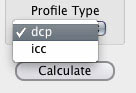 2 - Le logiciel génère des profils au format DNG (extension xxx.dcp) donc uniquement compatibles avec ces mêmes Camera Raw et Lightroom et ICC, seulement depuis la version 2.0, compatibles avec Capture One ou DXO. Les profils ICC sont, dans l'absolu, plus précis mais beaucoup moins souple d'emploi car absolument lié à un illuminant précis. 2 - Le logiciel génère des profils au format DNG (extension xxx.dcp) donc uniquement compatibles avec ces mêmes Camera Raw et Lightroom et ICC, seulement depuis la version 2.0, compatibles avec Capture One ou DXO. Les profils ICC sont, dans l'absolu, plus précis mais beaucoup moins souple d'emploi car absolument lié à un illuminant précis.
|
|
| |
|
|
|
| |
Vérification : avez-vous calibré votre écran ?
Au démarrage de votre logiciel, il va vous demander si vous avez bien calibré votre écran :
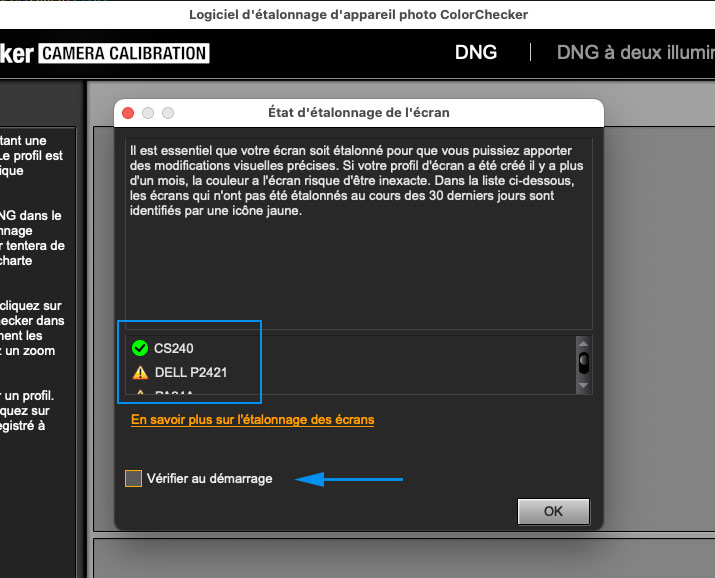
 Note pratique ! Vous pouvez désactiver cette vérification au démarrage du logiciel. Note pratique ! Vous pouvez désactiver cette vérification au démarrage du logiciel.

Prise de vue de la ColorChecker Classic 24 patchs
 Voyons maintenant les deux étapes du calibrage des couleurs de l'appareil photo à proprement parler. Dans un premier temps, nous allons prendre en photo la charte couleur vendue avec le programme de création de profils d'appareil photo puis nous allons créer ce fameux profil. Enfin, nous allons l'installer et l'utiliser. Voyons maintenant les deux étapes du calibrage des couleurs de l'appareil photo à proprement parler. Dans un premier temps, nous allons prendre en photo la charte couleur vendue avec le programme de création de profils d'appareil photo puis nous allons créer ce fameux profil. Enfin, nous allons l'installer et l'utiliser.
 Note importante ! Si vous avez lu la partie consacrée au calibrage des écrans ou imprimantes, vous avec vu que ce que l'on appelle le calibrage consiste en fait en deux étapes bien distinctes : l'étalonnage puis la caractérisation. Pendant la première on fixe l'appareil dans un état de fonctionnement donné (ici l'éclairage de la mire) et une fois qu'il est calé on mesure ses couleurs. C'est la norme ICC. Note importante ! Si vous avez lu la partie consacrée au calibrage des écrans ou imprimantes, vous avec vu que ce que l'on appelle le calibrage consiste en fait en deux étapes bien distinctes : l'étalonnage puis la caractérisation. Pendant la première on fixe l'appareil dans un état de fonctionnement donné (ici l'éclairage de la mire) et une fois qu'il est calé on mesure ses couleurs. C'est la norme ICC.
 Deuxième note importante ! Dans l'esprit, la méthode décrite par Calibrite permet de générer un profil DNG utilisable sous de nombreux illuminants et non sous un seul illuminant comme le précise la norme ICC. Mes tests sont formels : si vous souhaitez obtenir un calibrage de votre boîtier professionnel (reproductions de tableaux par exemple) alors je vous invite vivement à créer un profil DNG par illuminant ou, mieux, un "vrai" profil ICC mais cela vous obligera à travailler avec Capture One. Deuxième note importante ! Dans l'esprit, la méthode décrite par Calibrite permet de générer un profil DNG utilisable sous de nombreux illuminants et non sous un seul illuminant comme le précise la norme ICC. Mes tests sont formels : si vous souhaitez obtenir un calibrage de votre boîtier professionnel (reproductions de tableaux par exemple) alors je vous invite vivement à créer un profil DNG par illuminant ou, mieux, un "vrai" profil ICC mais cela vous obligera à travailler avec Capture One.
Reprenons le fil de ce test après cette remarque importante.
Dans un premier temps, il s'agit "juste" de prendre en photo votre charte ColorChecker Classic mais en faisant un minimum attention aux conditions d'éclairage si vous souhaitez générer un profil DNG une bonne fois pour toutes. N'oublions pas qu'Adobe a inventé les profils DNG afin de créer des profils beaucoup moins sensibles à l'illuminant c'est-à-dire à la "qualité" de la lumière (continue et température de couleur) que les profils ICC... |
| |
|
 |
|
|
| |
Un profil ou des profils ?
Contrairement à la norme ICC, les profils DNG ont donc été créés par Adobe (et reprit par Datacolor) afin de faciliter l'utilisation d'un profil d'appareil photo. En effet, on sait que le calibrage d'un appareil nécessite de le placer dans des conditions d'utilisation données, fixes, et que dans ces conditions, on va le mesurer pour en déterminer le profil ICC. Si c'est envisageable en studio, c'est presque impossible dans la pratique en extérieur. En fait, le profil DNG n'est pas sensible ou vraiment à peine à une variation de température de couleur, même importante, à la condition que la mire ait été photographiée sous deux illuminants (tungstène et lumière du jour au soleil) en lumière dite continue. Il ne restera plus qu'à créer d'autres profils DNG sous des illuminants discontinus comme les néons ou les ampoules fluocompactes. Cela fait tout de même moins de boulot !
 Mon conseil ! Si vous avez pris en photo votre charte ColorChecker dans les conditions "idéales" décrites ci-dessous, vous n'avez besoin de créer qu'un seul profil. En fait, il n'y a qu'un cas où il peut être nécessaire de le refaire (et encore à vérifier) c'est si vous avez photographié votre modèle sous une lumière "bizarre" à base de néons ou cochonneries du genre ! En lumière naturelle, quelle qu'elle soit, un seul profil suffit. Mon conseil ! Si vous avez pris en photo votre charte ColorChecker dans les conditions "idéales" décrites ci-dessous, vous n'avez besoin de créer qu'un seul profil. En fait, il n'y a qu'un cas où il peut être nécessaire de le refaire (et encore à vérifier) c'est si vous avez photographié votre modèle sous une lumière "bizarre" à base de néons ou cochonneries du genre ! En lumière naturelle, quelle qu'elle soit, un seul profil suffit.
L'installation et la prise de vue de la charte ColorChecker Classic |
| |
|
 |
| |
|
| |
a) La position : La charte peut se poser debout simplement en l'ouvrant, avec la charte ColorChecker plutôt bien orientée vers l'appareil photo. Elle peut également être tenue à la main par votre modèle vu son faible encombrement.
 Note pratique importante ! Si vous souhaitez utiliser la nouvelle version Calibrite Profiler v2.0 qui intègre le module ColorChecker Camera Calibration alors il faut photographier la mire en orientation paysage ! Note pratique importante ! Si vous souhaitez utiliser la nouvelle version Calibrite Profiler v2.0 qui intègre le module ColorChecker Camera Calibration alors il faut photographier la mire en orientation paysage !
b) L'éclairage de la mire - ESSENTIEL : Sur la figure ci-dessous, elle a été posée dans une cabine de prise de vue Cube-Studio afin d'éviter les réflexions des murs colorés de la pièce. Ensuite elle a été éclairée avec deux sources en lumière continue (lampe halogène) pour créer le profil "lumière artificielle DA". "L'idéal" aurait été de la photographier avec une ampoule tungstène classique ou une lampe à éclairage standardisé comme l'Ilfolux Ilford. Il faut ensuite en prendre une autre éclairée au flash ou à la lumière du soleil en pleine journée, même de face, pour le profil "lumière du jour D65". Ces deux conditions d'éclairage vous permettrons d'obtenir le profil DNG de "base" pour votre appareil photo.
 Note ! Si vous cherchez à calibrer votre filtre "Big Stopper" ou ND 400, vous serrez obligé de faire la prise de vue en extérieur. Note ! Si vous cherchez à calibrer votre filtre "Big Stopper" ou ND 400, vous serrez obligé de faire la prise de vue en extérieur.
|
| |
|
 |
| |
|
| |
  Note pratique ! Des flashs parapluie conviennent également très bien pour éclairer "idéalement" la charte. Plus la lumière est contrôlée et moins il y a de reflets colorés et meilleure sera la fiabilité du profil. Note pratique ! Des flashs parapluie conviennent également très bien pour éclairer "idéalement" la charte. Plus la lumière est contrôlée et moins il y a de reflets colorés et meilleure sera la fiabilité du profil.
c) La bonne exposition : La bonne exposition est celle où le premier carré blanc en bas à droite a une valeur RVB autour de 240/245. Essayez plusieurs expositions et vérifiez laquelle correspond le mieux.
 Mon conseil ! Il ne faut pas faire une balance des blancs à la prise de vue donc vous pouvez rester en AWB... comme vous le ferez par la suite ! Mon conseil ! Il ne faut pas faire une balance des blancs à la prise de vue donc vous pouvez rester en AWB... comme vous le ferez par la suite !

Création du profil ICC de l'appareil photo
Jusqu'à maintenant la procédure était très simple. Et bien... cela va continuer ! Il ne vous reste plus qu'à créer deux fichiers au format DNG à partir de vos fichiers RAW (Si ce n'est pas déjà le cas comme sur mon ancien Leica SL2) puis de les ouvrir dans le logiciel ColorChecker Camera Calibration pour créer votre propre profil DNG d'appareil photo.
Création du fichier DNG à partir d'un fichier RAW
Le logiciel ColorChecker Camera Calibration n'accepte que les fichier RAW au format DNG. Il faut donc le créer car, par défaut, hormis chez Leica ou Pentax en moyen format, nos fichiers Raw s'appellent plutôt CR2, NEF, ORF, PEF, RAF, etc... Pour cela, vous allez suivre la procédure suivante :
-
Ouvrez votre fichier Raw dans Camera Raw ou Lightroom;
-
Sélectionnez le fichier où l'exposition du premier carré blanc donne comme valeur RVB 240/245;
-
Ne modifiez pas la balance des blancs ni les niveaux;
-
Ensuite, enregistrez le fichier en format DNG comme le montre les figures ci-dessous :
 Mon conseil ! Il n'est pas nécessaire de faire des retouches dans Camera Raw ou Lightroom. Au contraire même ! Le logiciel fait lui-même la balance des blancs et les niveaux si besoin avant de créer le profil DNG. Mon conseil ! Il n'est pas nécessaire de faire des retouches dans Camera Raw ou Lightroom. Au contraire même ! Le logiciel fait lui-même la balance des blancs et les niveaux si besoin avant de créer le profil DNG.
|
| |
|
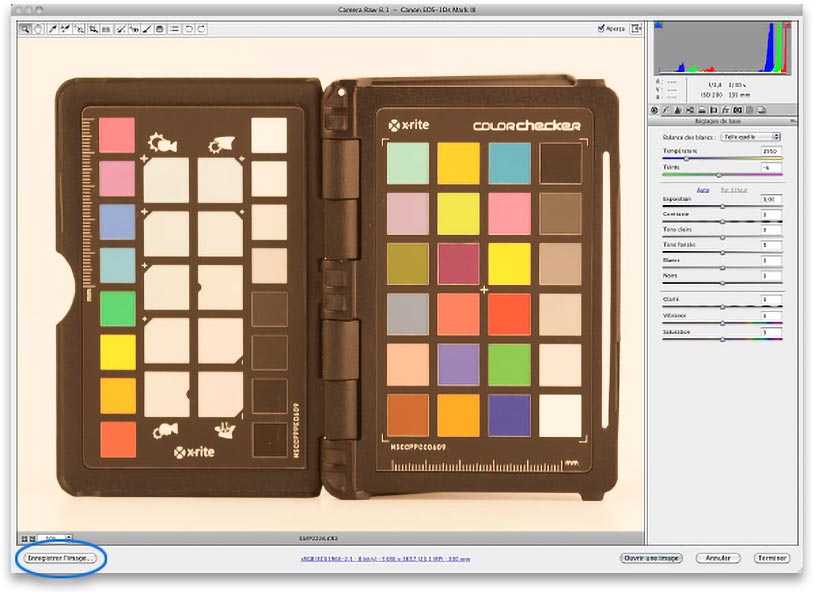 |
| |
|
| |
Cliquez sur le bouton "Enregistrer l'image" pour ouvrir la fenêtre ci-dessous : |
| |
|
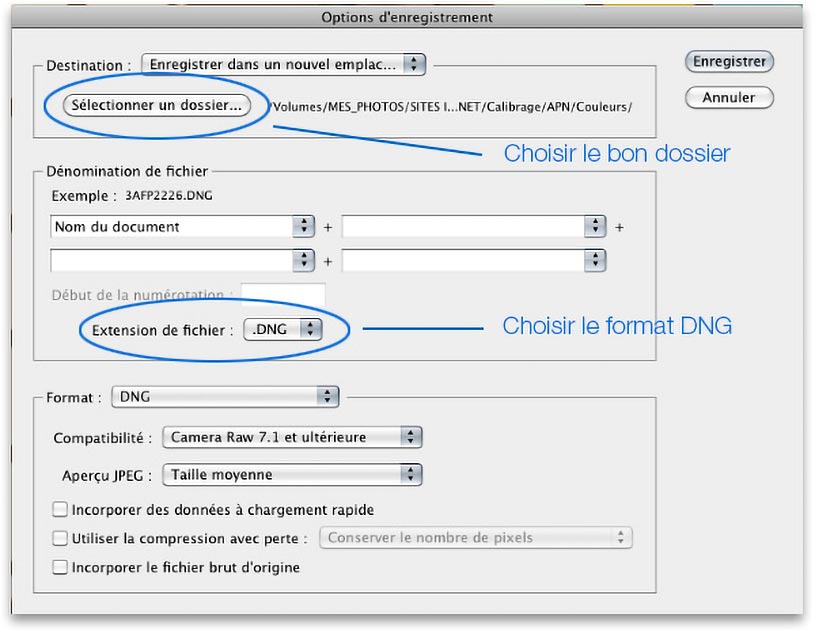 |
| |
| |
Créer le profil DNG de l'appareil photo
 Ouvrir le logiciel ColorChecker Camera Calibration. Le logiciel vous envoie un message d'avertissement pour vous inviter à vous assurer que vous avez bien calibré votre écran. Il est vrai que sans cette précaution d'usage, il sera bien compliqué de vérifier que votre propre profil d'appareil photo est meilleur ou pas que celui d'Adobe, générique lui. Ouvrir le logiciel ColorChecker Camera Calibration. Le logiciel vous envoie un message d'avertissement pour vous inviter à vous assurer que vous avez bien calibré votre écran. Il est vrai que sans cette précaution d'usage, il sera bien compliqué de vérifier que votre propre profil d'appareil photo est meilleur ou pas que celui d'Adobe, générique lui.
Il est bien sûr possible d'éviter ce message à chaque démarrage en cochant la case en bas à gauche.
1 - Ouvrir les deux fichiers DNG dans le logiciel. Vous avez pris soin de sélectionner en haut à droite (1) si vous créiez un profil DNG à partir d'un fichier donc un seul illuminant ou de deux, ce que je vous conseille. Ensuite, ouvrez le ou les deux fichiers DNG dans le logiciel (2). Après quelques secondes, même sur un ordinateur puissant, les images apparaissent centrées sur la charte avec des repères sur chaque plage couleur. |
| |
|
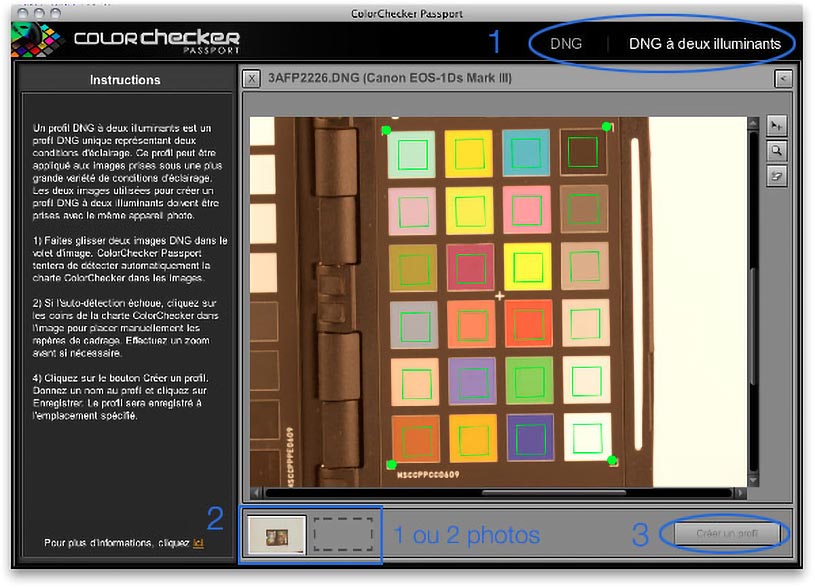 |
| |
| |
|
| |
2 - Cliquez sur le bouton "Créer le profil" (3) en bas à droite - Un nom est déjà écrit, celui de votre appareil photo.
 Note ! Vous pouvez bien entendu le modifier pour qu'il soit parfaitement identifiable sachant que le nom de votre boîtier ne sert pas à grand chose car le logiciel place le profil DNG de vos appareils photo dans le dossier de chaque appareil photo puisqu'il est reconnu à l'ouverture du fichier RAW. Mettez plutôt l'illuminant... Note ! Vous pouvez bien entendu le modifier pour qu'il soit parfaitement identifiable sachant que le nom de votre boîtier ne sert pas à grand chose car le logiciel place le profil DNG de vos appareils photo dans le dossier de chaque appareil photo puisqu'il est reconnu à l'ouverture du fichier RAW. Mettez plutôt l'illuminant...
|
| |
|
| |
| |
Le profil DNG est un fichier xxxxx.dcp qui se place automatiquement dans le bon dossier :
 Sous Windows : C:/ Utilisateur / Votrecompte / AppData / Roaming / Adobe / CameraRaw / CameraProfiles Sous Windows : C:/ Utilisateur / Votrecompte / AppData / Roaming / Adobe / CameraRaw / CameraProfiles
 Sous MacOS : Nom_Utilisateur / Bibliotheque / ApplicationSupport / Adobe / CameraRaw / CameraProfiles Sous MacOS : Nom_Utilisateur / Bibliotheque / ApplicationSupport / Adobe / CameraRaw / CameraProfiles
 Attention sur Mac OS : pour retrouver votre profil dans le Finder, il faut bien commencer par chercher votre nom_d'utilisateur et pas par le dossier MAC-SYSTEM de votre bureau. L'arborescence est la même mais vous ne verrez alors pas votre précieux profil ! Attention sur Mac OS : pour retrouver votre profil dans le Finder, il faut bien commencer par chercher votre nom_d'utilisateur et pas par le dossier MAC-SYSTEM de votre bureau. L'arborescence est la même mais vous ne verrez alors pas votre précieux profil !
|
|
| |
|
|
|
| |

Utilisation du nouveau profil d'appareil photo
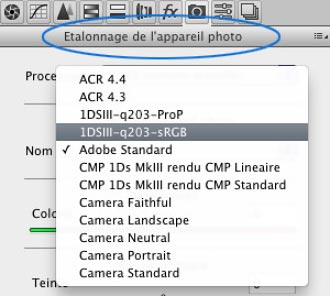  Remarque ! Sur mon ordinateur, il n'est pas nécessaire de fermer/ouvrir Camera Raw. Le profil est de suite disponible après sa création. Remarque ! Sur mon ordinateur, il n'est pas nécessaire de fermer/ouvrir Camera Raw. Le profil est de suite disponible après sa création.
Ouvrez Camera Raw ou Lightroom et une photo au format RAW prise avec le même appareil (!). Les profils de votre appareil photo sont tous rangés dans l'onglet "étalonnage de l'appareil photo". Il n'y a plus qu'à se servir dans la plus ou moins longue liste !
Je vous renvoie également vers la partie dédiée sur ma page Gérer les couleurs avec Camera Raw (ou Lightroom).
Comparatif profil Adobe Standard vs Profil ColorChecker |
| |
|
 |
| |
Les couleurs calibrées sont plus "agréables" et naturelles que le profil Adobe Standard, avec ce boîtier du moins (mais c'est une affaire de goût !).
Questions/Réponses
 Q : Faut-il créer un profil couleurs à chaque prise de vue ? Q : Faut-il créer un profil couleurs à chaque prise de vue ?
R : Dans l'absolu non... et c'est même le principe du logiciel mais en réalité, je conseille, quand un minimum de précision des couleurs est recherchée, de le refaire sous chaque illuminant, de qualité qui plus est. Si vous avez correctement éclairé votre charte en évitant absolument les reflets colorés des murs ou du sol vers votre ColorChecker, un profil suffit pour toute lumière continue par boîtier... du moment que vous avez créé un profil DNG à partir des deux illuminants cités plus haut (tungstène et lumière du jour au soleil). Ensuite, vous pouvez créer d'autres profils DNG à chaque fois que vous rencontrer des lumières "bizarres" donc discontinues comme les néons, des LED ou les ampoules fluocompactes et à chaque fois qu'une qualité professionnelle vous sera demandée.
Q : Cela fonctionne-t-il pour calibrer les filtres type "Big Stopper" ou ND400, 1000 ?
R : Parfaitement ! C'est très efficace et permet de retrouver des couleurs "normales" sans avoir besoin de tripatouiller ses fichiers RAW pendant trois heures. Redoutable !
Q : Faut-il faire la balance des blancs sur l'appareil photo AVANT la prise de vue ?
R : Non ! Il s'agit de calibrer l'appareil pour TOUTES les conditions de prises de vue donc le logiciel se moque de celle de la prise de vue de la charte. Le logiciel de création de profil effectue une balance des blancs automatiquement.
Q : Toutes les sources de lumière conviennent-elles pour prendre en photo la charte ?
R : Non ! Pas tout à fait... L'idéal est d'avoir une lumière à spectre continu comme celle d'un flash, la lumière du soleil et, selon mes essais, également un profil en lumière artificielle mais également continue comme les ampoules halogène, tungstène ou une lampe à éclairage standardisée comme l'Ilfolux d'Ilford. Mais attention à un point : il faut absolument éviter les reflets des murs, du sol ou encore du plafond s'ils sont colorés ou même légèrement colorés. Cela influence beaucoup la qualité du profil comme je l'évoque sur cette page.
Q : Comment faut-il orienter la charte vers l'appareil photo ?
R : Il n'est pas nécessaire d'orienter la charte parfaitement d'équerre par rapport à l'appareil photo. Même légèrement inclinée, le logiciel sait placer les points de contrôle pour effectuer le calibrage de votre appareil photo. |
| |
|
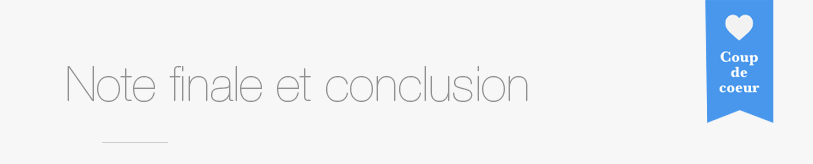 |
| |
|
|
|
9,5 |
| Mise en œuvre / réglages |
|
9,5 |
| Qualité de fabrication |
|
8,5 |
| Rapport qualité / Prix |
|
9,5 |
|
|
| |
|
|
| |
- Un outil professionnel si vous êtes rigoureux et créez régulièrement des profils sous de nombreux illuminants... avec de bons illuminants !;
- Si vous prenez une œuvre d'art en photo, refaites à chaque fois un profil DNG en l'éclairant correctement ou mieux, en créant un vrai profil ICC pour Capture One;
- Indispensable si vous utilisez des filtres long temps de pose;
- Améliore vraiment les couleurs de votre APN, surtout pour les couleurs saturées donc... les plus compliquées à rendre correctement !
- Excellente balance des blancs;
- Mise en œuvre rapide et d'une simplicité déconcertante;
- Profil DNG plus souple à utiliser que des profils ICC,
- Profil ICC depuis la version 2.0 d’avril 2019,
- Très pratique car peu encombrant et très solide,
- Un seul profil si vous photographiez en extérieur.
|
|
|
|
|
| |
|
|
| |
- Dépend de la qualité de l'illuminant donc sensible à l'éclairage de la charte,
- Forcément moins précis en mode DNG qu'en mode ICC mais tellement plus pratique à utiliser,
- Il faut parfois éditer un peu le profil DNG dans Camera Raw,
- Sous certains illuminants (LED, éclairages non normés, etc.), certaines couleurs pourraient finalement être moins précises que sur l'original.
|
|
|
|
|
| |
|
|
| |
 Ce ColorChecker Passport Photo 2 de Calibrite possède deux facettes : soit vous créez des "profils" DNG, simples d'emploi et polyvalents, notamment en extérieur mais, dans l'absolu moins précis, soit vous mettez les petits plats dans les grands et vous créez des "vrais" profils ICC mais il faut alors absolument utiliser Capture One pour vous offrir une qualité de calibrage des couleurs réellement professionnelle (reproduction d'œuvres d'art). Produit coup de cœur ! Ce ColorChecker Passport Photo 2 de Calibrite possède deux facettes : soit vous créez des "profils" DNG, simples d'emploi et polyvalents, notamment en extérieur mais, dans l'absolu moins précis, soit vous mettez les petits plats dans les grands et vous créez des "vrais" profils ICC mais il faut alors absolument utiliser Capture One pour vous offrir une qualité de calibrage des couleurs réellement professionnelle (reproduction d'œuvres d'art). Produit coup de cœur !
 Autre suggestion - La qualité des profils sera rigoureusement la même si vous utilisez une "simple" charte ColorChecker Classic / Mini et le logiciel Calibrite Profiler v3.0 puisqu'il intègre dorénavant le module ColorChecker Camera Calibration directement. Autre suggestion - La qualité des profils sera rigoureusement la même si vous utilisez une "simple" charte ColorChecker Classic / Mini et le logiciel Calibrite Profiler v3.0 puisqu'il intègre dorénavant le module ColorChecker Camera Calibration directement.
|
|
|
|
|
|
| |
|
| |
 |
|
 |
|





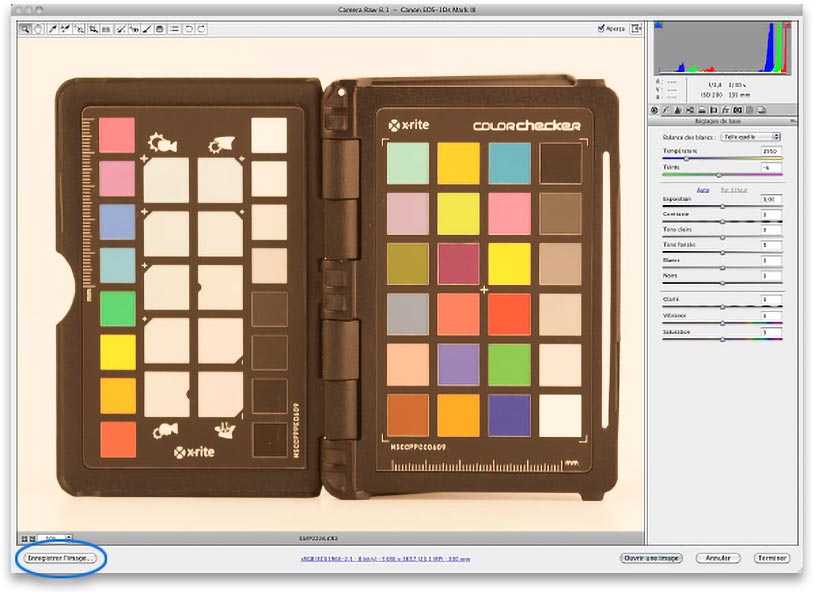
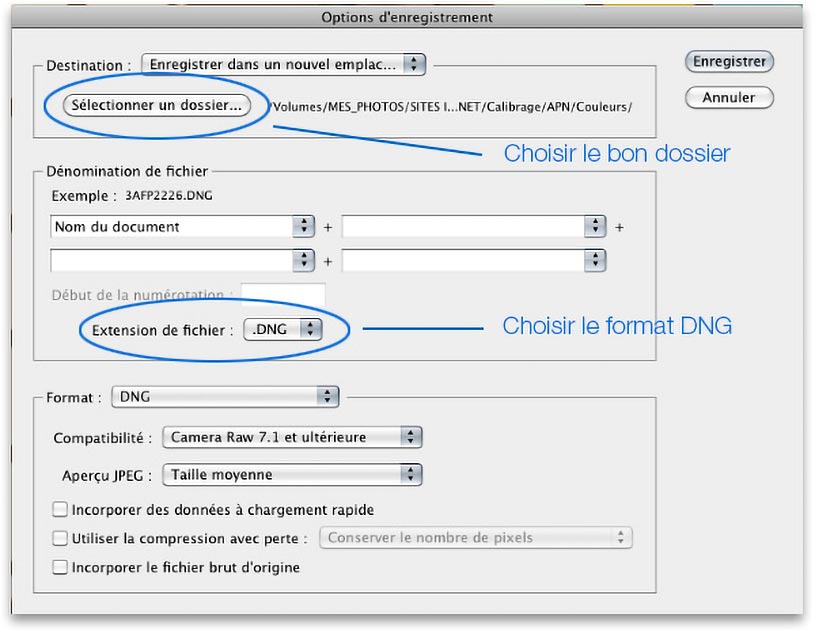
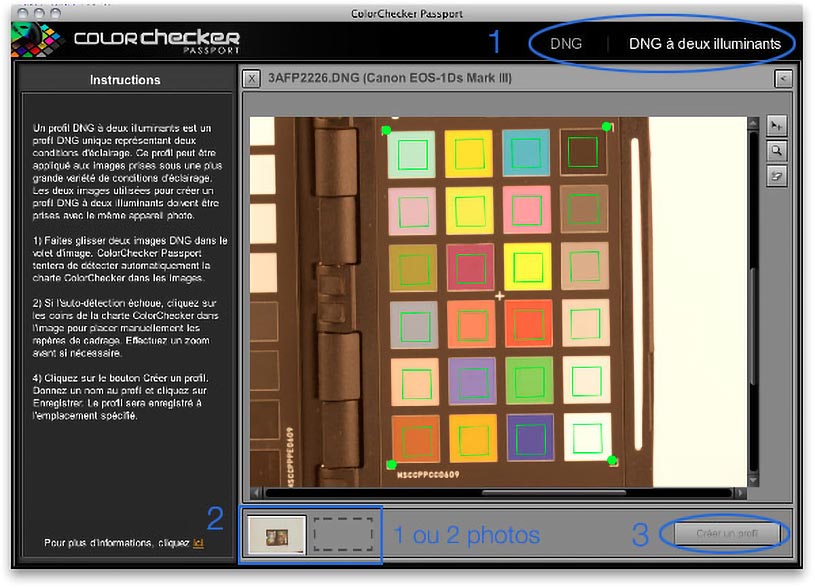





 La démarche de Calibrite lors de la création de la ColorChecker Passport Photo 2 était de faire du calibrage des couleurs d'un appareil photo numérique une pratique plus souple d'emploi c'est-à-dire s'abrogeant en partie de l'illuminant. Après mes nouveaux tests de début 2025, je modifie ma note et lui attribue un
La démarche de Calibrite lors de la création de la ColorChecker Passport Photo 2 était de faire du calibrage des couleurs d'un appareil photo numérique une pratique plus souple d'emploi c'est-à-dire s'abrogeant en partie de l'illuminant. Après mes nouveaux tests de début 2025, je modifie ma note et lui attribue un


 Nouveauté mars 2025 !
Nouveauté mars 2025 !
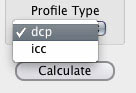
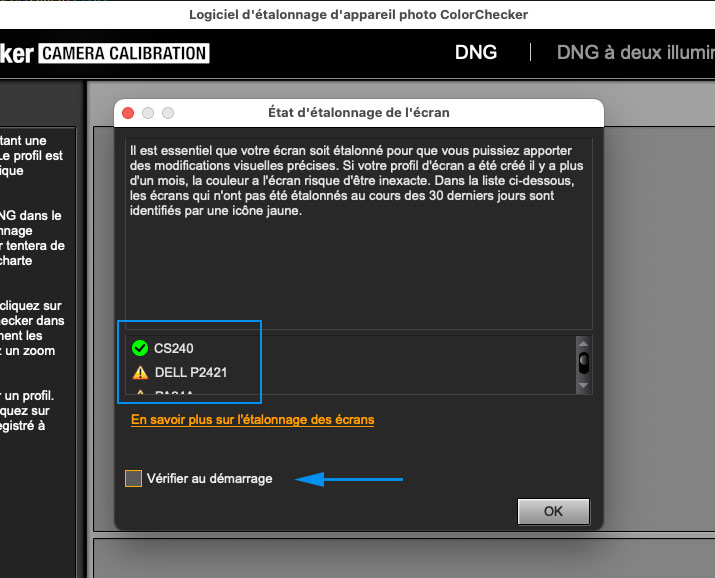
 Note pratique !
Note pratique ! Voyons maintenant les deux étapes du calibrage des couleurs de l'appareil photo à proprement parler. Dans un premier temps, nous allons prendre en photo la charte couleur vendue avec le programme de création de profils d'appareil photo puis nous allons créer ce fameux profil. Enfin, nous allons l'installer et l'utiliser.
Voyons maintenant les deux étapes du calibrage des couleurs de l'appareil photo à proprement parler. Dans un premier temps, nous allons prendre en photo la charte couleur vendue avec le programme de création de profils d'appareil photo puis nous allons créer ce fameux profil. Enfin, nous allons l'installer et l'utiliser.
 Ouvrir le logiciel
Ouvrir le logiciel